ppt2007里怎样对演示文稿打包?
你们想知道ppt2007里怎样对演示文稿打包吗?不会打包的就来看一下下面讲解的吧,希望对大家有所帮助。
ppt2007对演示文稿打包的方法:
1.单击“office”按钮,在弹出的下拉菜单中选择“发布”-“CD数据包”命令。
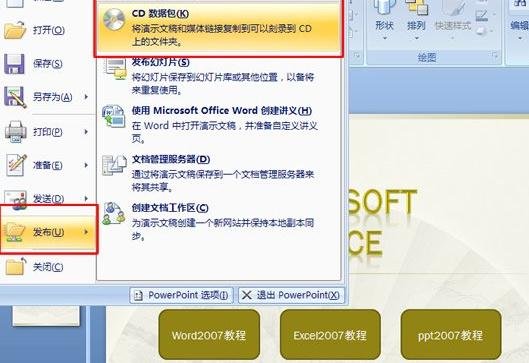
2.在弹出的“microsoft office powerpoint”对话框中,单击“确定”按钮。
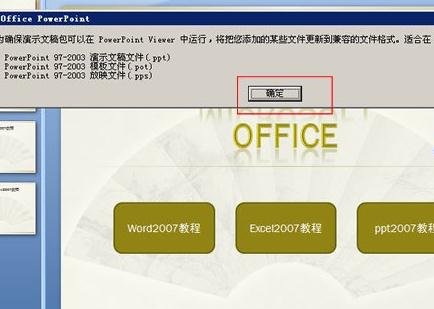
3.弹出“打包成CD”的对话框,单击“选项”按钮。
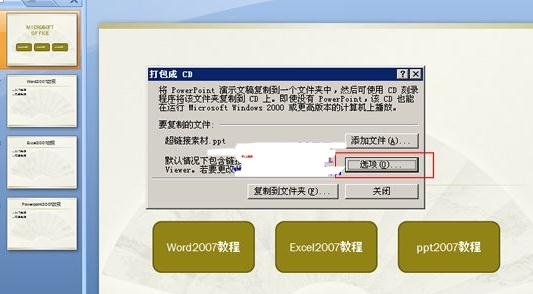
4.在弹出的“选项”对话框中,勾选“嵌入的truetype字体”复选框。然后单击“确定”关闭“选项”对话框。
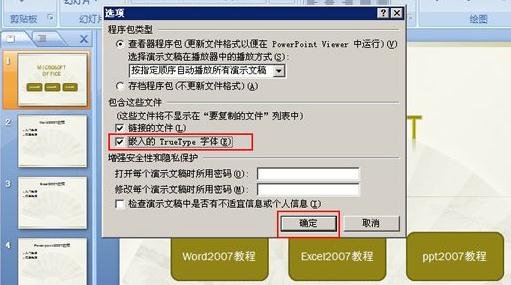
5.在“打包成CD”的对话框,单击“复制到文件夹”按钮。

6.在弹出的“复制到文件夹”对话框中,输入文件夹名称,然后单击“浏览”按钮。
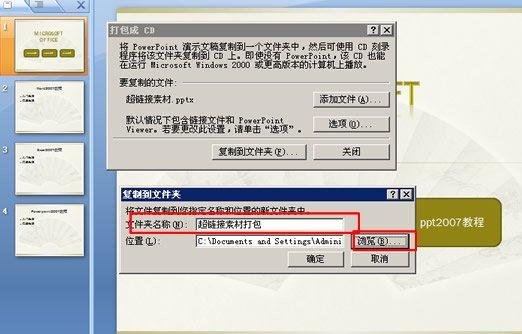
7.弹出“选择位置”对话框,选择打包文稿要保存的位置,单击“选择”按钮。
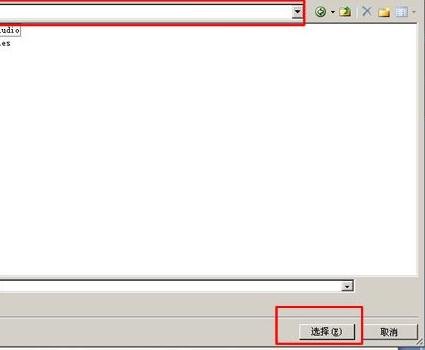
8.回到“复制到文件夹”对话框中,单击“确定”按钮。
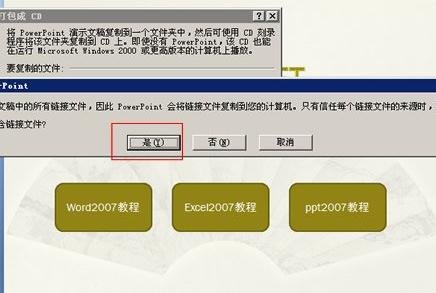
9.弹出“microsoft office powerpoint”对话框,单击“是”按钮关闭对话框,文稿就开始复制到指定的路径了。
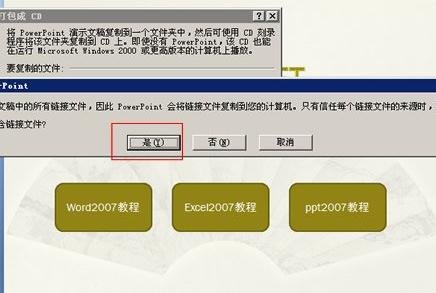
10.最后单击“打包成CD”对话框中的“关闭”按钮。这样演示文稿的打包就完成了。
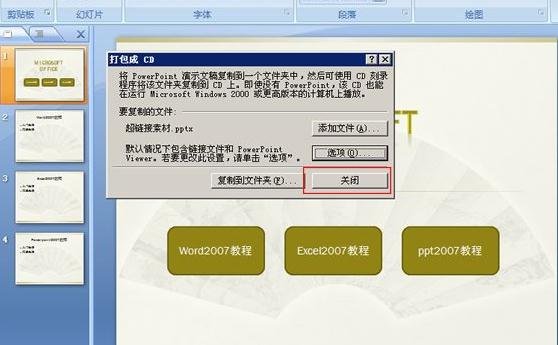
以上就是ppt2007里对演示文稿打包教程,希望可以帮助到大家。































 魔兽世界:争霸艾泽拉斯
魔兽世界:争霸艾泽拉斯 植物大战僵尸2
植物大战僵尸2 QQ飞车
QQ飞车 水果忍者
水果忍者 穿越火线(CF)
穿越火线(CF) 英雄联盟
英雄联盟 热血江湖
热血江湖 穿越火线电脑版
穿越火线电脑版 魔兽世界
魔兽世界 问道
问道 《拳皇97》加强版 风云再起 模拟器
《拳皇97》加强版 风云再起 模拟器 我的世界
我的世界